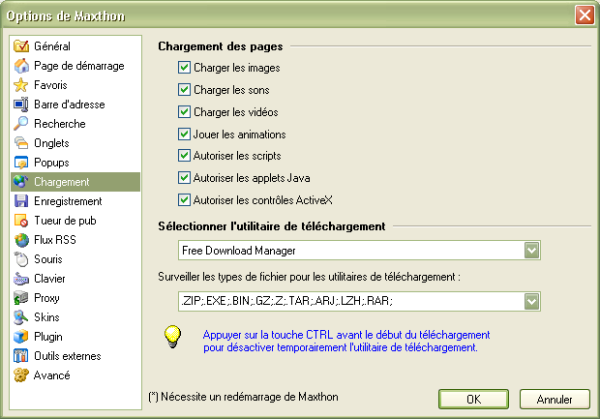Différences entre les versions de « Télécharger »
Aller à la navigation
Aller à la recherche
< Les Popups | Options de Maxthon | Enregistrer >
| Ligne 1 : | Ligne 1 : | ||
Vous pouvez sélectionner ici les articles que Maxthon doit télécharger sur un site Web. | |||
Vous pouvez également accéder à ces articles dans 'Options -> Contrôle du chargement'. | Vous pouvez également accéder à ces articles dans 'Options -> Contrôle du chargement'. | ||
| Ligne 9 : | Ligne 6 : | ||
; | ;Charger les images: Charge les images présents sur une page Web. | ||
; | ;Charger les sons: Charge les sons présents sur une page Web. | ||
; | ;Charger les vidéos: Charge les vidéos présentes sur une page Web. | ||
;Jouer les animations: Joue les animations des fichiers GIF, si vous désactivez cette option, seul la première image sera affichée. | |||
; | ;Autoriser des scripts: Autorise l'exécution des scripts présents sur un page Web. | ||
| Ligne 39 : | Ligne 26 : | ||
; | ;Autoriser des applets Java: Autorise l'exécution des applets Java présentes sur un page Web. | ||
; | ;Autoriser les contrôles ActiveX: Autorise Maxthon à utiliser les composants ActiveX présents sur un page Web. Ceci est nécessaire pour certaines pages Web (comme Windows Update). | ||
;Utilitaire de téléchargement: Sélectionnez l'utilitaire de téléchargement que vous utilisez. Certains utilitaires de téléchargement peuvent fonctionner si vous sélectionnez 'Ne pas utiliser d'utilitaire de téléchargement'. | |||
; | ;Surveiller les types de fichier pour les utilitaires de téléchargement: Ces types de fichier sont envoyés à votre utilitaire de téléchargement si vous essayez de les ouvrir. | ||
<center> '''<''' [[Les Popups]] | [[Options de Maxthon]] | [[Enregistrer]] '''>''' </center> | <center> '''<''' [[Les Popups]] | [[Options de Maxthon]] | [[Enregistrer]] '''>''' </center> | ||
Version du 9 août 2005 à 06:00
Vous pouvez sélectionner ici les articles que Maxthon doit télécharger sur un site Web. Vous pouvez également accéder à ces articles dans 'Options -> Contrôle du chargement'.
- Charger les images
- Charge les images présents sur une page Web.
- Charger les sons
- Charge les sons présents sur une page Web.
- Charger les vidéos
- Charge les vidéos présentes sur une page Web.
- Jouer les animations
- Joue les animations des fichiers GIF, si vous désactivez cette option, seul la première image sera affichée.
- Autoriser des scripts
- Autorise l'exécution des scripts présents sur un page Web.
- Autoriser des applets Java
- Autorise l'exécution des applets Java présentes sur un page Web.
- Autoriser les contrôles ActiveX
- Autorise Maxthon à utiliser les composants ActiveX présents sur un page Web. Ceci est nécessaire pour certaines pages Web (comme Windows Update).
- Utilitaire de téléchargement
- Sélectionnez l'utilitaire de téléchargement que vous utilisez. Certains utilitaires de téléchargement peuvent fonctionner si vous sélectionnez 'Ne pas utiliser d'utilitaire de téléchargement'.
- Surveiller les types de fichier pour les utilitaires de téléchargement
- Ces types de fichier sont envoyés à votre utilitaire de téléchargement si vous essayez de les ouvrir.